Cách điều chỉnh âm thanh của máy vi tính trong Windows XPMáy vi tính không chỉ được dùng trong công việc mà còn được sử dụng để xem phim, nghe nhạc hoặc giải trí với những trò chơi, do đó âm thanh là một phần không thể thiếu của máy vi tính. Tuy nhiên cũng giống như những thiết bị âm thanh khác, người sử dụng cũng cần phải biết cách điều chỉnh âm thanh trên máy vi tính để có được âm thanh như ý muốn của mình.
Sau đây là các cách diều chỉnh âm thanh của máy vi tính trong Windows XP.Cách hiển thị biểu tượng Volume Control• Thông thường sẽ xuất hiện một biểu tượng Volume Control (hình cái loa) nằm ở góc dưới, bên phải màn hình) dùng để điều chỉnh âm thanh trong máy vi tính.

• Nếu vì một lý do nào đó biểu tượng này không xuất hiện thì có thể làm cho nó hiện lên bằng cách vào Start Menu -> Control Panel.

• Trong Conrol Panel, chọn Sounds, Speech, and Audio Devices

• Chọn tiếp Sound and Audio Devices (hoặc Adjust the system volume).

• Trong cửa sổ Sound and Audio Devices, đánh dấu vào ô Place volume icon in the Taskbar.
 Lưu ý:
Lưu ý: Nếu ô Place volume icon in the Taskbar bị mờ hoặc không thể đánh dấu được thì có nghĩa là thiết bị âm thanh bị lỗi do chưa được cài đặt Driver hoặc cài không đúng hoặc bị hỏng.
Cách điều chỉnh âm thanh• Nhấp đúp chuột vào biểu tượng Volume Control để mở cửa sổ điều khiển âm thanh hoặc nhấn nút phải chuột vào biểu tượng này và chọn Open Volume Control.

• Trong cửa sổ Volume Control nhấn chuột vào các nút trượt để điều chỉnh âm lượng tương ứng với từng kênh âm thanh. Các nút chỉnh cần chú ý: Volume Control (chỉnh âm lượng chính cho toàn bộ hệ thống), Wave (chỉnh âm lượng cho âm thanh phát ra từ các chương trình), Mic Volume (chỉnh âm lượng cho Micro), Line in (chỉnh âm lượng cho cổng Line in trên thiết bị âm thanh).

• Các nút trượt Balance dùng để điều chỉnh cân bằng âm thanh cho 2 kênh trái và phải, trượt về bên nào sẽ làm cho âm thanh của bên đó lớn. Nút này thường nằm chính giữa để cân bằng âm thanh.
Lưu ý: • Tùy theo thiết bị âm thanh mà sẽ có thêm các nút chỉnh khác nhau như Bass (âm trầm) và Treble (âm bổng), chỉnh loa trước và sau cho hệ thống loa 5.1,...
• Nếu muốn âm thanh đạt mức cao nhất thì tất cả các mút điều chỉnh Volume phải được đẩy lên cao hết.
Cách hiển thị các nút chỉnh âm lượng cho các kênh khác trong Volume Control• Trong Volume Control chọn Options -> Properties.

• Đánh dấu chọn kênh nào muốn hiển thị nút điều chỉnh.

Chú ý:Playback là điều khiển âm lượng cho chế độ phát âm thanh còn Recording là điều khiển âm lượng cho chế độ thu âm.
Cách tăng độ nhạy cho Micro• Trong Volume Control chọn Options -> Advanced Control.
• Xuất hiện nút Advanced bên dưới kênh Mic Volume, hãy nhấn vào nút này và đánh dấu vào ô Microphone Boost để tăng độ nhạy của Micro. Nếu sau khi chỉnh mà loa bị hú thì hãy xoay Micro về hướng khác hoặc giảm âm lượng.
 Cách làm câm (Mute) và bật âm thanh trở lại
Cách làm câm (Mute) và bật âm thanh trở lại• Muốn tắt âm thanh thì nhấn chuột trái vào biểu tượng Volume Control và đánh dấu chọn trong ô Mute.

• Biểu tượng Volume Control sẽ có thêm dấu cấm, cho biết là âm thanh của máy tính đang ở trạng thái câm (Mute). Muốn bật lên lại thì nhấn chuột trái vào biểu tượng này và bỏ dấu chọn trong ô Mute.

Cách khai báo đúng loại loa đang sử dụng• Nhấn nút phải chuột vào biểu tượng Volume Control và chọn Adjust audio Propeties.

• Trong phần Speaker Settings chọn Advanced...

• Chọn loại loa mà bạn đang sử dụng trong danh sách Speaker setup. Nếu nhìn thấy hình hiển thị phía trên giống như hình loa của bạn là được.

Lưu ý:• Hầu hết các chương trình có tính năng phát âm thanh đều có phần điều chỉnh âm thanh của riêng nó. Nếu sau khi điều chỉnh âm thanh của hệ thống mà vẫn chưa vừa ý thì hãy kiểm tra và chỉnh âm thanh trên các chương trình này.

• Một số bàn phím MultiMedia có các nút chỉnh âm thanh trên đó, nếu muốn bạn có thể dùng các nút này.

• Ngoài Volume Control có sẵn trong Windwos Xp thì tuy theo thiết bị âm thanh mà có thêm chương trình điều khiển âm thanh của riêng nhà sản xuất.

• Nhấn vào biểu tượng Volume Control này sẽ mở cửa sổ của chương trình Quản lý âm thanh (Audio Manager). Chương trình này sẽ cho phép thiết lập thêm các thông số khác và điều chỉnh chi tiết hơn như tạo hiệu ứng âm thanh, chọn và kiểm tra loa,...

• Nếu máy tính của bạn có thể nghe được nhạc (MP3) hoặc các âm thanh khác mà không thể nghe tiếng khi xem các phim được tải từ Internet (AVI, MP4,...) thì có thể là do bạn chưa cài đặt bộ giải mã âm thanh phù hợp với các phim này.
Nguồn :
http://www.buaxua.vn/ 